随着全球化进程不断加快,我们经常需要与不同国家的企业进行合作,会接触到来自不同国家的PDF文件。如何理解这些文件中的内容,已经成为我们工作中的一大挑战。尤其是在商务合作、学术研究或日常工作中,你可能需要迅速地将PDF文件从英文或其他语言翻译成中文。那么,如何将PDF文件在线翻译成中文呢?接下来,本文将为你详细介绍几种翻译PDF文档的方法。
方法一:O.Translator翻译
在O.Translator的官网可以上传PDF文档进行翻译。在该网站注册账号(需要翻墙)之后,将需要翻译的PDF上传之后,选择对应的文档语言和目标语言,即可进行翻译。目前O.Translator为新用户提供了免费翻译前5页的服务,如果想继续翻译,需要购买积分进行翻译。
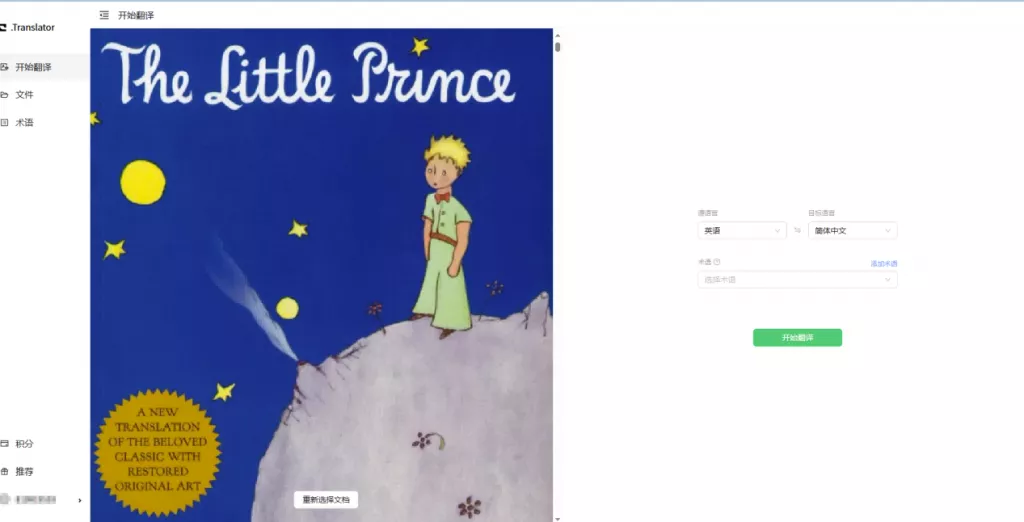
翻译步骤:
①点击上传按钮,将需要翻译的文档上传到网站;
②设定源语言和目标语言,点击开始翻译按钮;
③等待翻译完成,将翻译好的文档保存到本地。
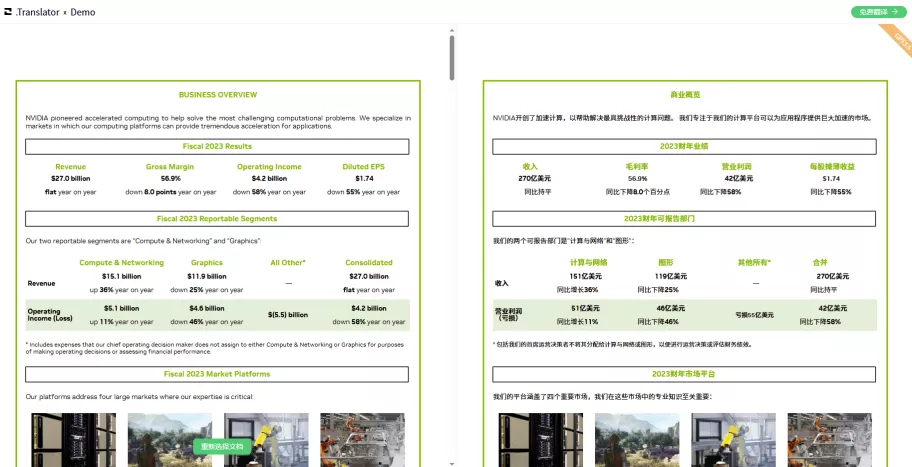
方法二:UPDF翻译
UPDF是一款带有AI助手功能的智能PDF编辑器,我们可以使用它对PDF文档进行总结和翻译。UPDF除了支持整页翻译之外,还可以选词翻译,更能通过软件的笔记注释功能将翻译的内容。总的来说UPDF的翻译功能非常灵活,支持的语言也比较多。
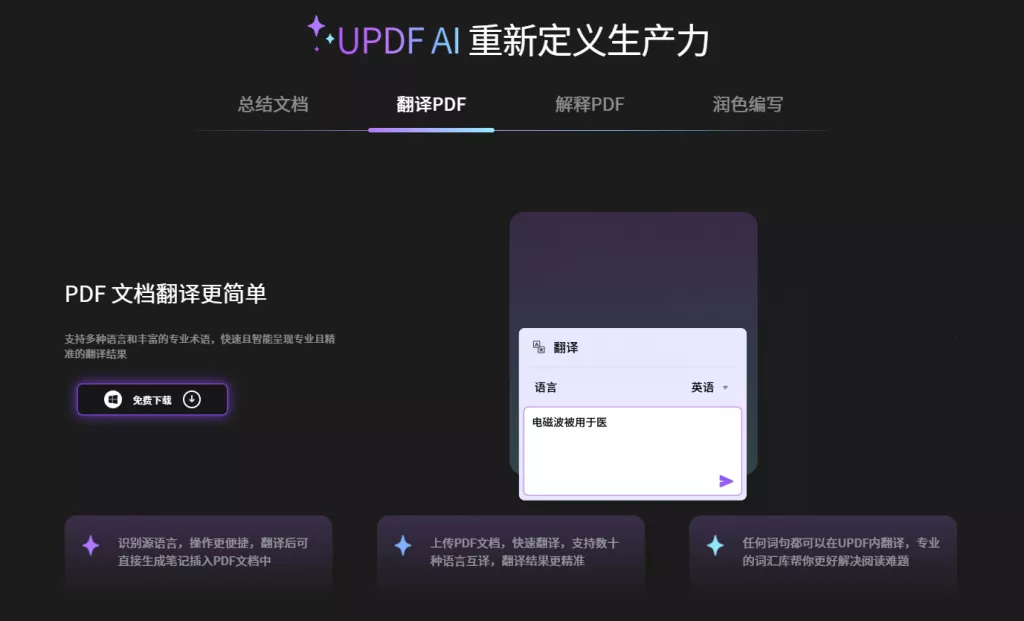
按页翻译步骤:
①点击软件主页的打开文件,将需要翻译的文档在软件中打开。
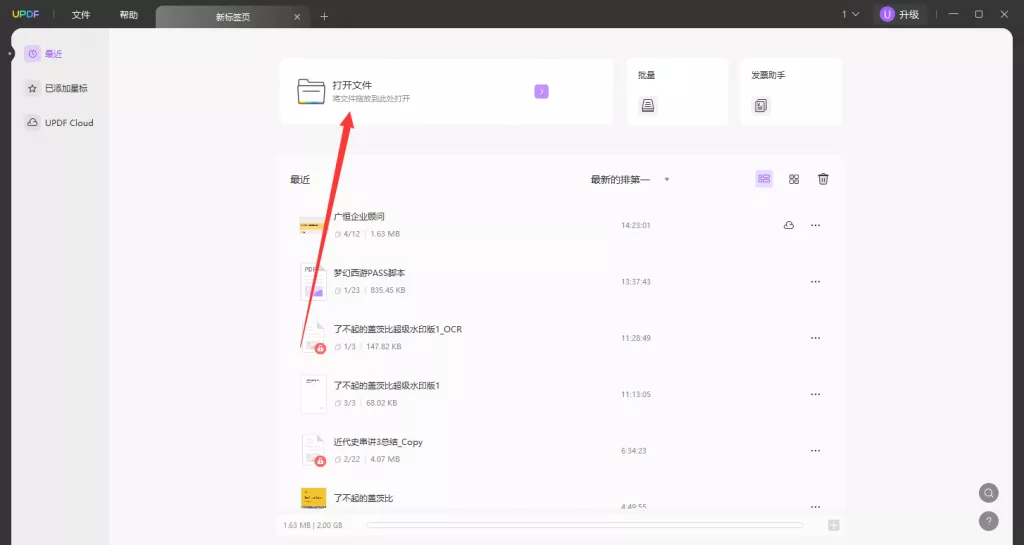
②点击右下角的AI助手菜单,唤出AI聊天框。
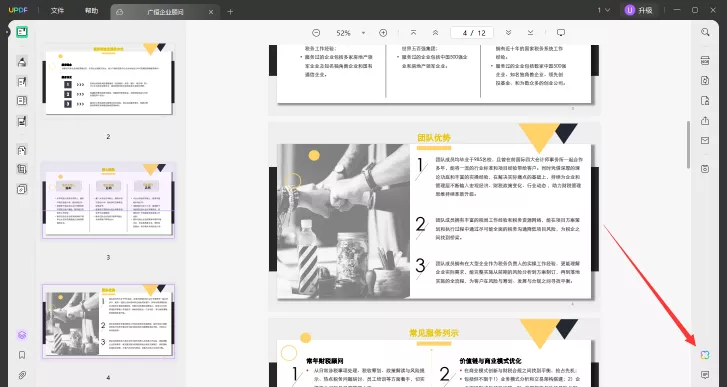
③点击聊天框右侧的小灯泡图标,唤出快捷指令,在这里我们可以选择按页翻译文档或者仅翻译当前页面。
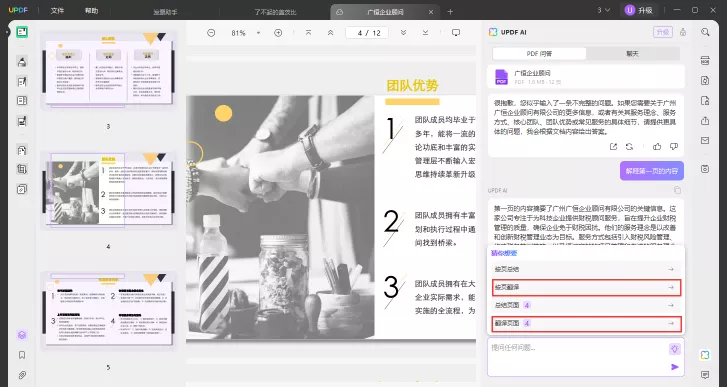
选词翻译步骤:
①在阅读模式下,选中需要翻译的文字段落,也可以进行快捷翻译,首先点击左上角阅读器按钮进入阅读模式。
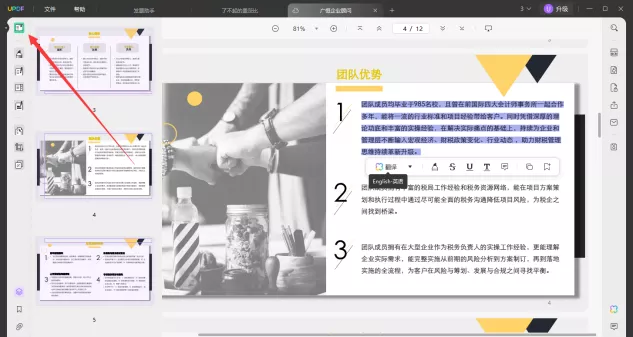
②选中需要翻译的文字段落。可以看到被选中的文字下方出现了一排小工具。
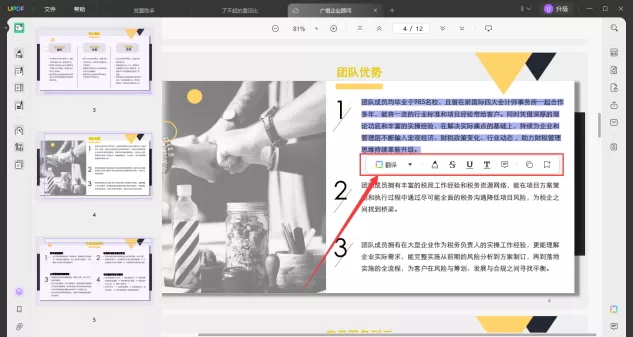
③点击工具菜单中的AI翻译,就能得到这段文字的翻译内容。生成翻译之后,还能直接点击左下角的笔记按钮,将翻译内容以笔记的形式添加到文档内。
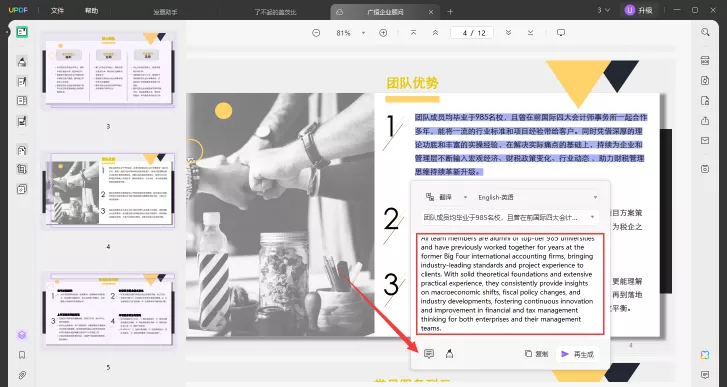
方法三:有道文档翻译
有道是国内比较知名的翻译工具之一,现在也支持PDF文档翻译。目前有道支持中文与英语、日语、韩语几种语言的互相翻译预览(导出文档需要开通SVIP),其他语言翻译预览也需要开通SVIP才能使用。与O.Translator类似,有道主要支持整个文档的翻译,对选词翻译和文档编辑相关的功能支持不足。
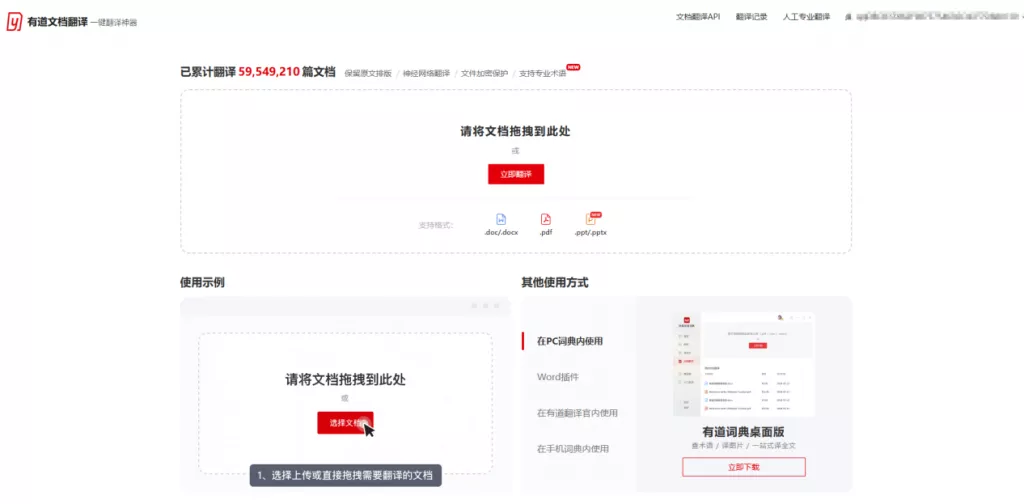
翻译步骤:
①点击上传按钮,并选择需要翻译的文档将其上传;
②选择翻译的语言,并点击立即翻译按钮;
③等待翻译完成,点击底部的导出文档将其保存到本地。
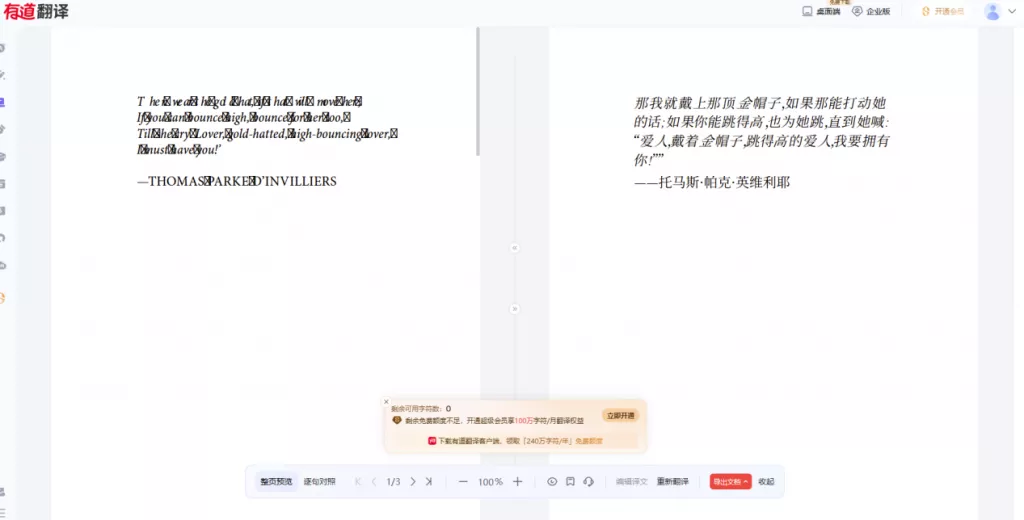
总结
以上就是三种PDF在线翻译成中文的方法了,个人体验下来比较推荐大家试试UPDF。它家的翻译与PDF的阅读和编辑结合得最好,体验比较舒服。另外两个都能提供不错的翻译服务,但是主要问题还是只能全文翻译,操作不够灵活。
 UPDF
UPDF AI 网页版
AI 网页版 Windows 版
Windows 版 Mac 版
Mac 版 iOS 版
iOS 版 安卓版
安卓版

 AI 单文件总结
AI 单文件总结 AI 多文件总结
AI 多文件总结 生成思维导图
生成思维导图 深度研究
深度研究 论文搜索
论文搜索 AI 翻译
AI 翻译  AI 解释
AI 解释 AI 问答
AI 问答 编辑 PDF
编辑 PDF 注释 PDF
注释 PDF 阅读 PDF
阅读 PDF PDF 表单编辑
PDF 表单编辑 PDF 去水印
PDF 去水印 PDF 添加水印
PDF 添加水印 OCR 图文识别
OCR 图文识别 合并 PDF
合并 PDF 拆分 PDF
拆分 PDF 压缩 PDF
压缩 PDF 分割 PDF
分割 PDF 插入 PDF
插入 PDF 提取 PDF
提取 PDF 替换 PDF
替换 PDF PDF 加密
PDF 加密 PDF 密文
PDF 密文 PDF 签名
PDF 签名 PDF 文档对比
PDF 文档对比 PDF 打印
PDF 打印 批量处理
批量处理 发票助手
发票助手 PDF 共享
PDF 共享 云端同步
云端同步 PDF 转 Word
PDF 转 Word PDF 转 PPT
PDF 转 PPT PDF 转 Excel
PDF 转 Excel PDF 转 图片
PDF 转 图片 PDF 转 TXT
PDF 转 TXT PDF 转 XML
PDF 转 XML PDF 转 CSV
PDF 转 CSV PDF 转 RTF
PDF 转 RTF PDF 转 HTML
PDF 转 HTML PDF 转 PDF/A
PDF 转 PDF/A PDF 转 OFD
PDF 转 OFD CAJ 转 PDF
CAJ 转 PDF Word 转 PDF
Word 转 PDF PPT 转 PDF
PPT 转 PDF Excel 转 PDF
Excel 转 PDF 图片 转 PDF
图片 转 PDF Visio 转 PDF
Visio 转 PDF OFD 转 PDF
OFD 转 PDF 创建 PDF
创建 PDF PDF 转 Word
PDF 转 Word PDF 转 Excel
PDF 转 Excel PDF 转 PPT
PDF 转 PPT 企业解决方案
企业解决方案 企业版定价
企业版定价 企业版 AI
企业版 AI 企业指南
企业指南 渠道合作
渠道合作 信创版
信创版 金融
金融 制造
制造 医疗
医疗 教育
教育 保险
保险 法律
法律 政务
政务



 常见问题
常见问题 新闻中心
新闻中心 文章资讯
文章资讯 产品动态
产品动态 更新日志
更新日志














